- Quelque chose s'est passé de notre côté. Attendre un peu peut aider erreur dans le Microsoft Store peut être causée par une connexion Internet défectueuse.
- L'exécution de l'utilitaire de résolution des problèmes Windows devrait vous aider à voir ce qui mène au Microsoft Store Quelque chose s'est passé de notre côté publier.
- Dans certains cas, le cache local peut empêcher le lancement de l'application.
- La réinitialisation de l'application MS Store est toujours une bonne idée, pour repartir à zéro.
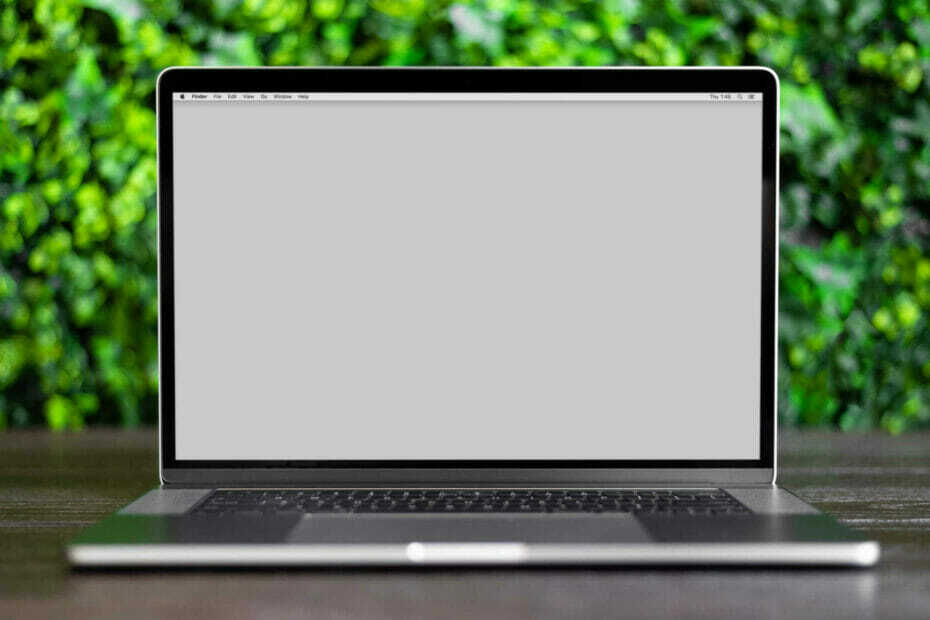
- Télécharger l'outil de réparation de PC Restoro qui vient avec des technologies brevetées (brevet disponible ici).
- Cliquez sur Lancer l'analyse pour trouver des problèmes Windows qui pourraient causer des problèmes de PC.
- Cliquez sur Tout réparer pour résoudre les problèmes affectant la sécurité et les performances de votre ordinateur
- Restoro a été téléchargé par 0 lecteurs ce mois-ci.
Microsoft Store est l'une des applications Windows 10 préinstallées. Certains utilisateurs ont déclaré qu'un Quelque chose s'est passé de notre côté Un message d'erreur s'affiche lorsqu'ils essaient de lancer l'application.
Le message d'erreur complet indique: Essayez à nouveau. Quelque chose s'est passé de notre côté. Attendre un peu peut aider. En conséquence, le MS Store ne s'ouvre pas.
Pour le résoudre, commencez par exécuter l'utilitaire de résolution des problèmes des applications Windows Store. Cela devrait résoudre l'arrêt ou au moins vous donner une meilleure idée de ce qui en est la cause.
Si le problème persiste, réinitialisez l'application MS Store et vérifiez Acheter et télécharger Paramètres Xbox Live. Lisez en détail chaque solution ci-dessous.
Comment réparer Quelque chose s'est passé de notre côté dans le Microsoft Store ?
- Exécutez l'utilitaire de résolution des problèmes des applications Windows Store
- Réinitialiser l'application MS Store
- Vérifiez le paramètre Acheter et télécharger Xbox Live
- Effacer le dossier LocalCache
1. Exécutez l'utilitaire de résolution des problèmes des applications Windows Store
- Appuyez sur la touche Windows + S pour ouvrir Cortanadans le champ de recherche de Windows 10.
- Entrer dépanner dans la zone de texte, puis cliquez sur Dépanner les paramètres.
- Faites défiler et sélectionnez Applications du Windows Store.
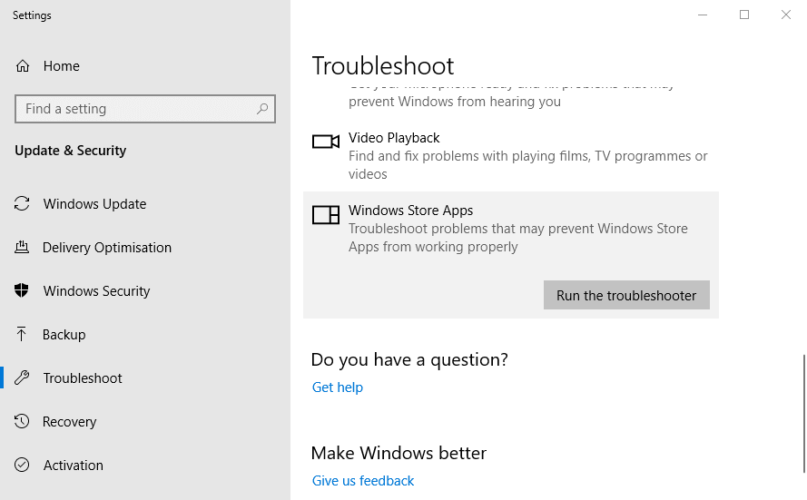
- appuie sur le Exécutez cet utilitaire de résolution des problèmes bouton pour ouvrir l'utilitaire de résolution des problèmes des applications Windows Store.
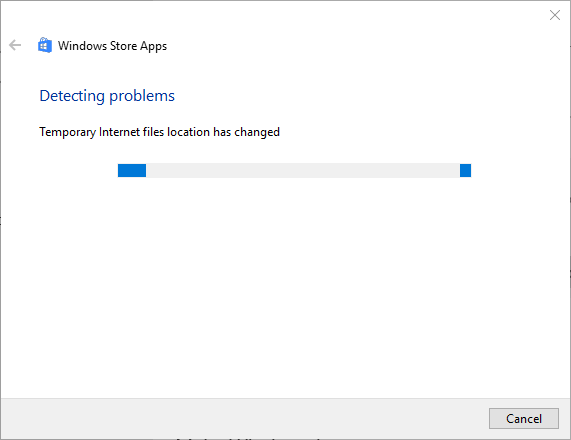
- Ensuite, passez en revue les résolutions potentielles de l'utilitaire de résolution des problèmes.
Certains utilisateurs ont confirmé que l'utilitaire de résolution des problèmes avait résolu l'erreur pour eux.
2. Réinitialiser l'application MS Store
- Appuyez sur la touche Windows + X et cliquez sur Cours.
- Entrer wsreset.exe dans la case Ouvrir de Run.
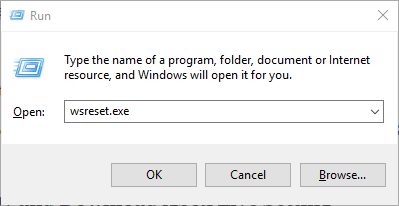
- Appuyez sur le bouton OK.
- Une fenêtre d'invite de commande vide s'ouvrira alors lors de la réinitialisation de MS Store. Par la suite, l'application MS Store peut s'ouvrir.
3. Vérifiez le paramètre Acheter et télécharger Xbox Live

- Connectez-vous au site Web Xbox Live et ouvrez le Les paramètres.
- Sélectionnez l'onglet Sécurité en ligne XBOX One.
- Sélectionnez le Seulement gratuit bouton radio pour le Acheter et télécharger option.
Réglage de la Acheter et télécharger Le paramètre Xbox Live est une autre résolution qui a corrigé le Essaye ça encore erreur pour certains utilisateurs.
4. Effacer le dossier LocalCache
- Ouvrez Exécuter en appuyant sur la touche Windows + R.
- Contribution %localappdata% dans Exécuter et cliquez d'accord pour ouvrir l'explorateur de fichiers.
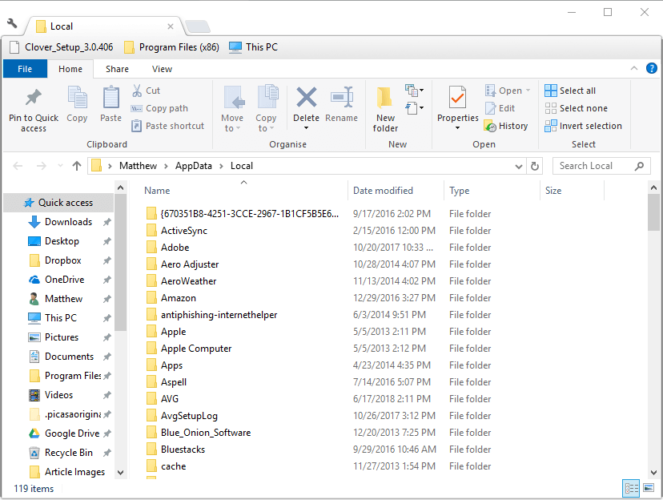
- Ouvrir les Packages > Microsoft. WindowsStore_8wekyb3d8bbwe, et les dossiers LocalCache à partir de là.
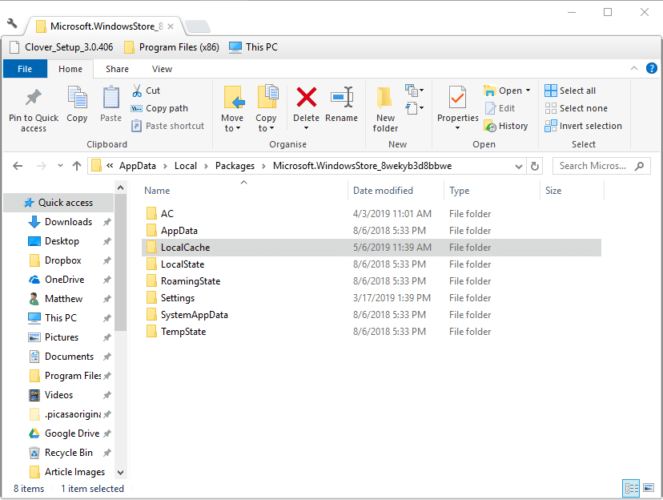
- Appuyez sur la touche de raccourci Ctrl + A pour sélectionner tout le contenu du dossier LocalCache.
- appuie sur le Effacer bouton.
Un dossier LocalCache corrompu peut être la source de diverses erreurs du Microsoft Store. Donc, effacer ce dossier est une résolution potentielle pour le Quelque chose s'est passé de notre côté Erreur.
Ce sont quelques-unes des résolutions confirmées pour l'erreur mentionnée ci-dessus. Si vous connaissez d'autres correctifs, n'hésitez pas à les partager avec nous.
 Vous avez toujours des problèmes ?Corrigez-les avec cet outil :
Vous avez toujours des problèmes ?Corrigez-les avec cet outil :
- Téléchargez cet outil de réparation de PC noté Excellent sur TrustPilot.com (le téléchargement commence sur cette page).
- Cliquez sur Lancer l'analyse pour trouver des problèmes Windows qui pourraient causer des problèmes de PC.
- Cliquez sur Tout réparer pour résoudre les problèmes avec les technologies brevetées (Réduction exclusive pour nos lecteurs).
Restoro a été téléchargé par 0 lecteurs ce mois-ci.
Questions fréquemment posées
Si vous obtenez le Quelque chose s'est passé de notre côté Erreur dans MS Store, essayez d'exécuter l'utilitaire de résolution des problèmes Windows. Il indiquera la cause.
La réinitialisation du cache MS Store lorsqu'il est endommagé ou cause des problèmes peut être facilement effectuée en exécuter une commande simple.
Les étapes de réinitialisation de l'application Microsoft Store sont similaires à celles de toute autre application. Si vous avez des problèmes avec cela, application des paramètres de correction premier.


